Cum să transferați fotografii de pe un iPhone pe un Mac
Deși iCloud de la Apple este cea mai ușoară modalitate de a transfera fotografii de pe un iPhone pe un Mac, este totuși posibil și uneori chiar de dorit să le transferați direct.
Acesta poate fi cazul dacă capacitatea de stocare iCloud este limitată sau dacă se întâmplă să vă aflați într-o zonă fără o conexiune Wi-Fi și trebuie să vă transferați fotografiile rapid. De asemenea, este pur și simplu mai rapid să transferați o mulțime de fotografii simultan folosind procesul de transfer fizic.
Indiferent de motive, iată cum să transferați fotografii direct de pe un iPhone pe un Mac.
Ce am folosit
- Noi am folosit iPhone 13 Pro, dar aceste metode vor funcționa pe orice iPhone
- Am folosit cablul oficial Apple Lightning la USB-C care a fost livrat cu iPhone 13 Pro, dar orice cablu Lightning va funcționa
- Am folosit un MacBook Pro 16 inchi (2019), dar orice Mac va funcționa
Versiunea Scurtă
- Conectați-vă iPhone-ul la Mac
- Deschideți aplicația Fotografii
- Aveți încredere în Mac-ul dvs
- Importați fotografii
- Deconectați-vă iPhone-ul
-
Etapa
1Conectați-vă iPhone-ul la Mac

Conectați-vă iPhone-ul la Mac folosind un cablu Lightning-la-USB. Cel care a venit cu iPhone-ul dvs. ar trebui să fie suficient, dar orice cablu USB cu conectorul Lightning proprietar Apple la un capăt va funcționa.

-
Etapa
2Deschideți aplicația Fotografii

Deschideți aplicația Fotografii pe Mac. Ar trebui să vedeți iPhone-ul dvs. listat în meniul din stânga, sub Dispozitive. Apasa pe el.

-
Etapa
3Aveți încredere în Mac-ul dvs

Fotografiile vă vor solicita acum să vă deblocați iPhone-ul, iar iPhone-ul (când este deblocat) vă va întreba dacă aveți încredere în computer. Acceptați să aveți încredere și introduceți parola pentru a vă autentifica.

-
Etapa
4Importați fotografii

Fotografiile vă vor afișa acum toate aplicațiile care sunt disponibile pentru importare. Selectați fotografiile pe care doriți să le importați, urmat de butonul Import Selected sau apăsați butonul Import New Photo din colțul din dreapta sus pentru a importa doar imagini proaspete care nu sunt deja în Fotografii.

-
Etapa
5Deconectați-vă iPhone-ul
Odată ce fotografiile au fost importate, deconectați-vă iPhone-ul
Întrebări frecvente
Există un proces ușor diferit dacă deții un PC cu Windows și nu un Mac, dar este la fel de ușor
Există două tipuri de porturi USB pe care le puteți întâlni pe Mac: cel mai mic USB-A și cel mai mare USB-C. Dacă cablul dvs. nu se potrivește, va trebui să investiți într-un dongle USB corespunzător.
S-ar putea sa-ti placa…

Cum să închideți aplicațiile iPhone
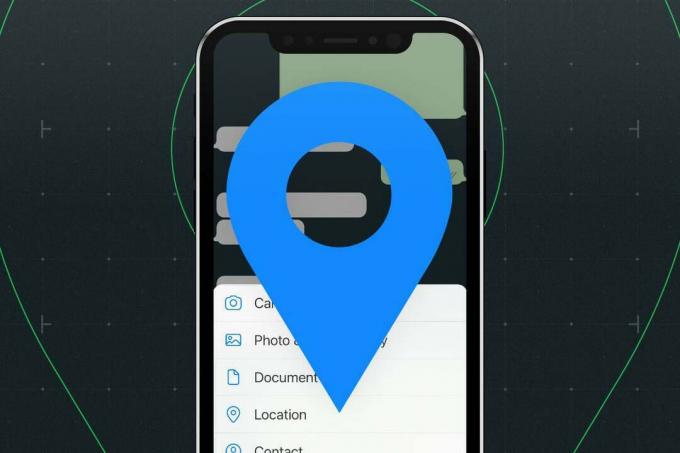
Cum să-ți partajezi locația pe WhatsApp pe iPhone

Cum să resetați un iPhone

Cum să eliberați spațiu pe un iPhone
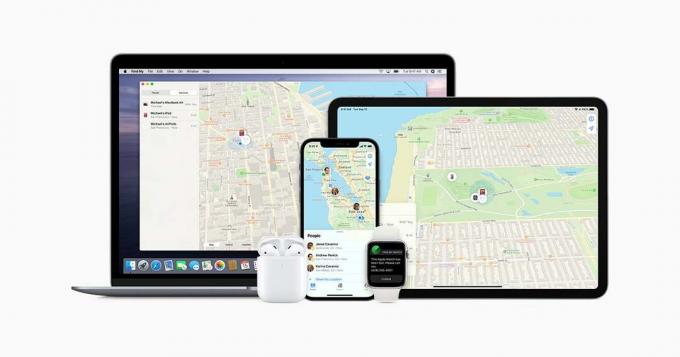
Cum să dezactivez Găsește-mi iPhone-ul
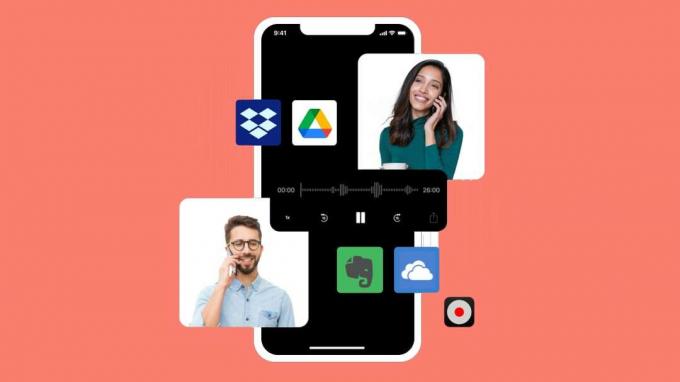
Cum să înregistrezi un apel telefonic pe un iPhone
De ce să avem încredere în jurnalismul nostru?
Fondată în 2004, Trusted Reviews există pentru a oferi cititorilor noștri sfaturi amănunțite, impartiale și independente cu privire la ce să cumpere.
Astăzi, avem milioane de utilizatori pe lună din întreaga lume și evaluăm peste 1.000 de produse pe an.



